Как настроить Хамачи для игры по сети

Всем привет! Наверняка большое количество пользователей знают о программе «Hamachi» как о многофункциональном инструменте, который позволяет детально настроить параметры локальной сети для дальнейшей игры с друзьями.
Но для того, чтобы успешно поиграть с друзьями по локальной сети, «Хамачи» сначала необходимо настроить, потому что бывают ошибки типа недопустимые настройки dhcp (dhcp settings are invalid). Итак, сегодня мы детально разберём процесс правильной конфигурации данной утилиты и операционной системы.
Итак, прежде, чем мы начнём изменять настройки нашей программы нам потребуется внести коррективы в параметры операционной системы. Итак, давайте приступим.
Конфигурация ОС
1) Для начала кликаем по ярлыку подключения к интернету, который располагается в правом нижнем углу экрана. Отсюда переходим в «Центр управления сетями и общим доступом».
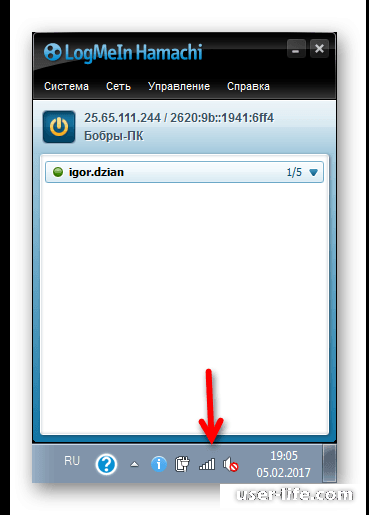
2) Теперь переключаемся на «Изменение параметров адаптера».
3) Здесь нужно отыскать параметр «Hamachi». Обычно он всегда располагается в начале списка. Теперь переключаемся во вкладку «Упорядочить», после в «Представление», а далее в раздел «Строка меню». В возникшей панели необходимо выбрать пункт «Дополнительные параметры».
4) Кликаем по сети «Хамачи» и с помощью стрелок передвигаем данное подключение в самое начало списка. Для сохранения нажимаем на «ОК».
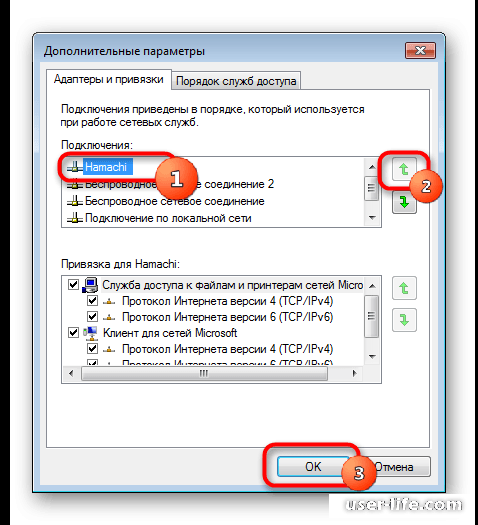
5) В появившемся разделе нам необходимо выделить пункт «Протокол интернета версии 4», после чего перейти во вкладку «Свойства».
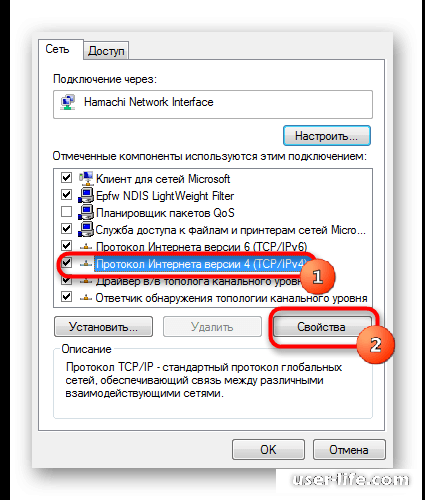
6) В графу «Использовать следующий IP-адрес» необходимо вставить адрес подключения сети «Хамачи». Найти его вы сможете возле клавиши, которая запускает само приложение.
Обращаем ваше внимание, что адрес подключения необходимо вводить самостоятельно, так как копирование попросту не засчитается. А вот всю остальную информацию система пропишет в автоматическом режиме.
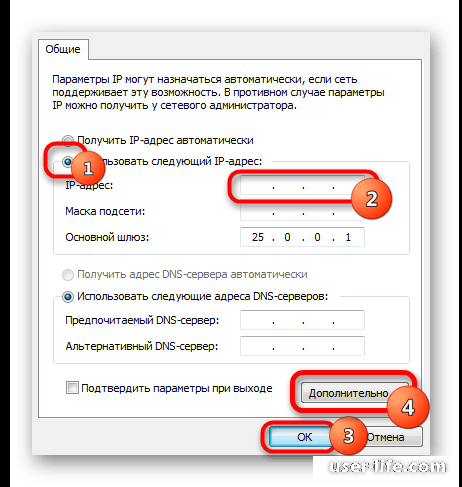
7) После переходим в раздел «Дополнительно» и удалим все имеющиеся на данный момент шлюзы. Теперь у параметра «Метрика интерфейса» необходимо выставить значение «10». После сохраняем внесённые коррективы и закрываем данный раздел.
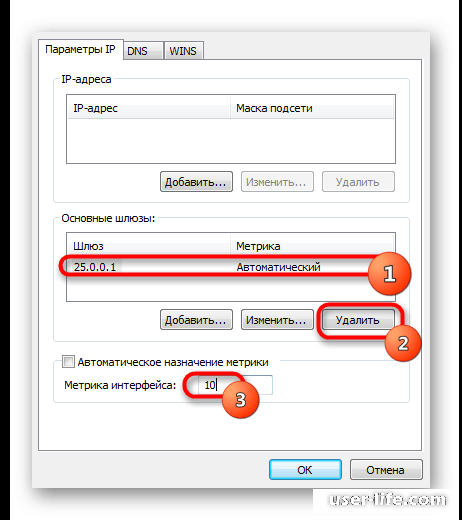
Итак, операционная система настроена, теперь необходимо настроить эмулятор локальной сети.
Конфигурация приложения
1) Первым делом запускаем программу, после чего переключаемся к разделу с настройками.
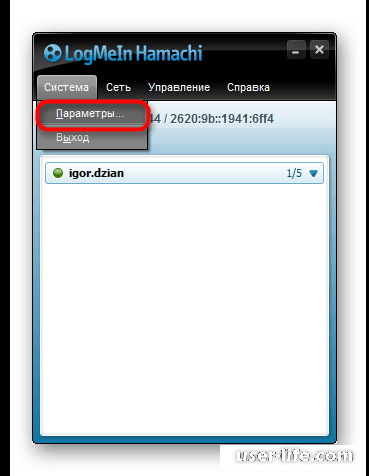
2) В появившемся разделе переходим во вкладку «Параметры». В блоке настроек «Соединения с одноранговыми узлами» у обоих параметров необходимо выставить значение «Любой».
3) Переключаемся в раздел с дополнительными параметрами. В этом окне нужно отыскать параметр «Использовать прокси-сервер» и изменить значение на «Нет».
4) У параметра «Фильтрация трафика» указываем значение «Разрешить все».
5) Теперь в графе «Включить разрешение имен по протоколу mDNS» так же выставляем значение «Да».
6) После пролистайте до блока параметров «Присутствие в сети». У параметра «Включить» так же изменяем значение на «Да».
7) В случае, когда вы подключены к интернету с помощью вай-фай роутера или модема, а не проводом, то вам необходимо изменить некоторые параметры. В графе «Локальный UDP-адрес» нужно указать значение «12122», и у параметра «Локальный TCP-адрес» так же меняем значение, только теперь на «12121».
8) Далее нам необходимо откатить нумерацию портов на модеме. Если вы обладатель роутера от корпорации TP-Link, то перейдите в любой интернет-обозреватель и в строке поиска пропишите «192.168.01». Войдите в свою учётную запись используя данные, которые получили при покупке.
9) Из вкладки «Переадресация» необходимо переключится в раздел «Виртуальные серверы». После нажмите на клавишу «Добавить новую».
10) Теперь у параметра «Порт сервиса» нужно выставить значение, равное номеру вашего порта, после в разделе «IP Address» указываем локальный адрес интернет подключения вашего компьютера.
Наиболее простой метод, с помощью которого можно узнать адрес своего подключения к интернету – это прописать в строку браузера к примеру «Узнать свой айпи», после чего перейти на один из сайтов, которые позволяют сделать это вместе с замером скорости подключения к интернету.
Далее, в разделе «Протокол» нужно указать параметр «TCP» (важно чётко следовать последовательности введения протоколов). «Состояние» мы никак не трогаем, так как оно в дальнейшем нам не пригодится. Сохраняем созданный протокол.
11) После этого точно таким же способом добавляем ещё один порт – «UDP».
12) Теперь, переключитесь на раздел с основными параметрами и куда-либо запишите свой «MAC-Adress». После этого переходим в раздел «DHCP», после в «Резервирование адресов», и там нажимаем на клавишу «Добавить новую».
В этой вкладке нам необходимо ввести «МАК-Адрес» вашей операционной системы, который мы зафиксировали ранее, с помощью которого и будет осуществляться подключение к программе «Хамачи» в соответствующем разделе. Опять прописываем свой «айпи-адрес», после чего сохраняем внесённые коррективы.
13) После нужно осуществить перезагрузку модема с помощью соответствующей клавиши, либо простым отключением/подключением к сети электропитания.
14) Чтобы все внесённые нами коррективы вступили в силу, вам необходимо так же перезагрузить приложение.
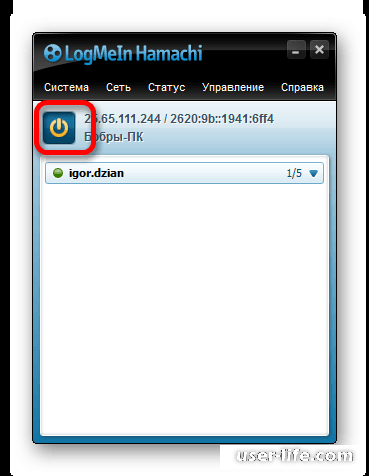
Заключение
Итак, как вы видите, настроить «Хамачи» достаточно просто. Надеемся, что данная статья смогла помочь вам.
Всем мир!
Рейтинг:
(голосов:1)
Предыдущая статья: Не работает просмотр фотографий в Windows 7
Следующая статья: Как сменить пользователя в Windows 10
Следующая статья: Как сменить пользователя в Windows 10
Не пропустите похожие инструкции:
Комментариев пока еще нет. Вы можете стать первым!
Популярное
Авторизация






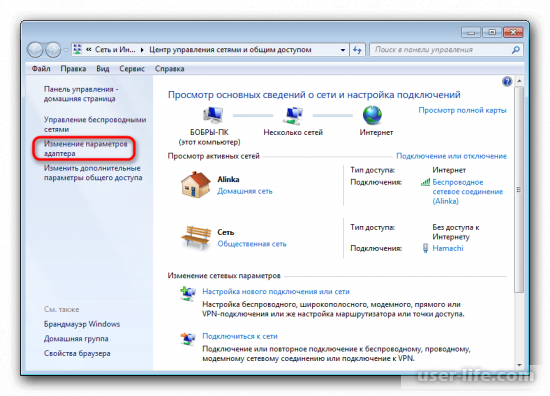
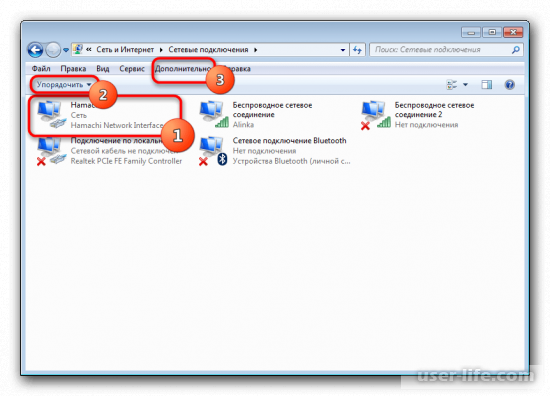
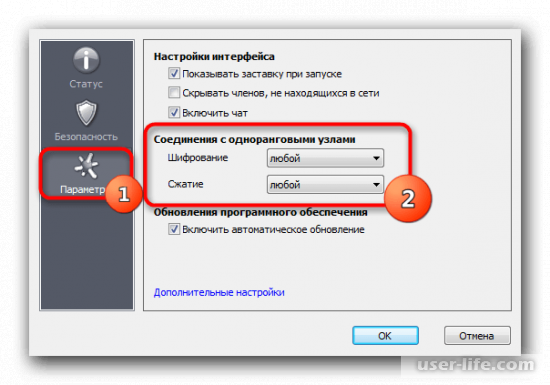
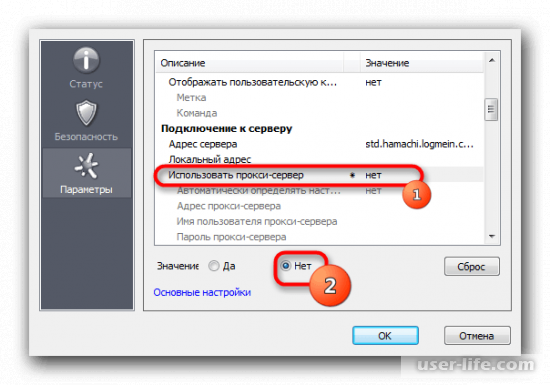
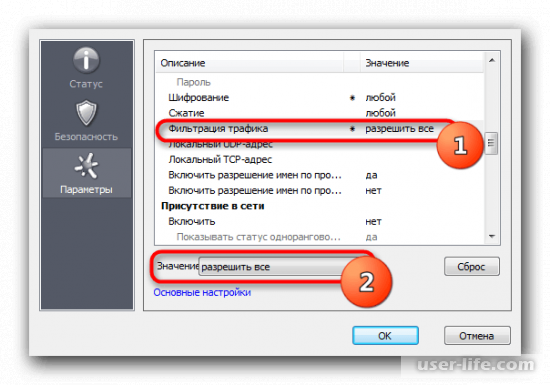
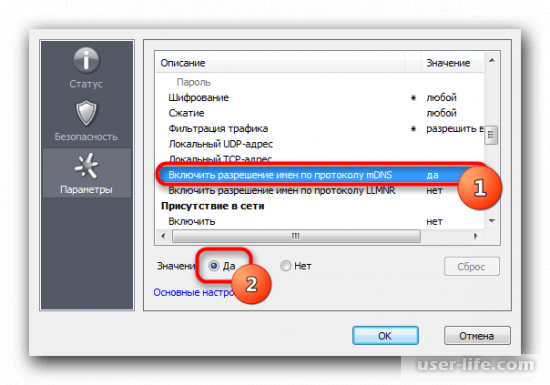
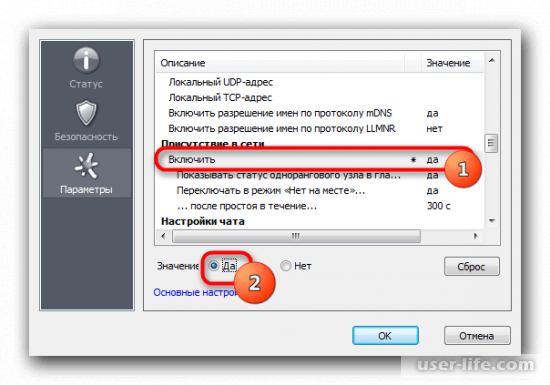
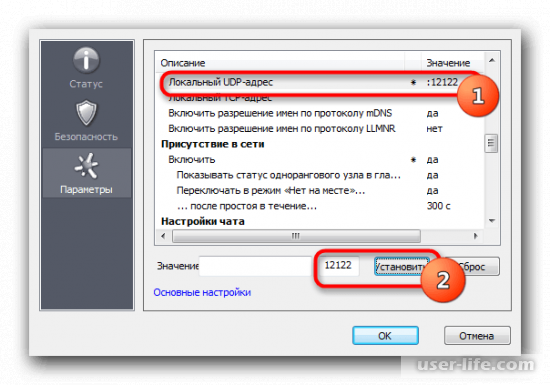
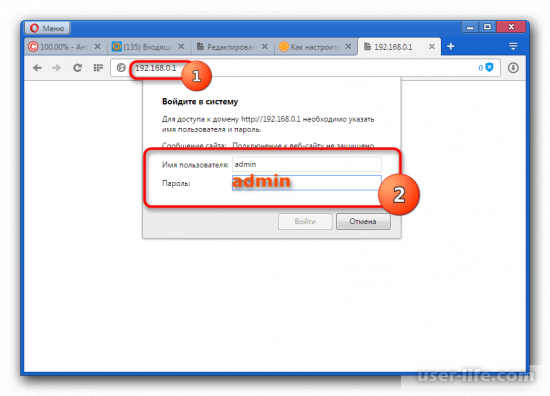
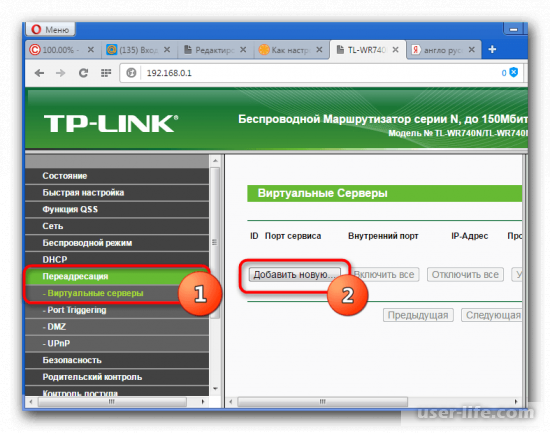
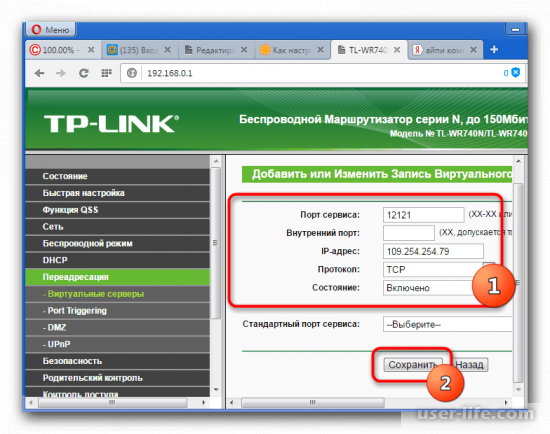
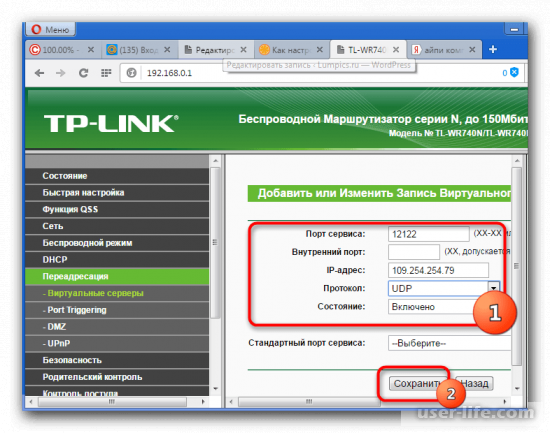
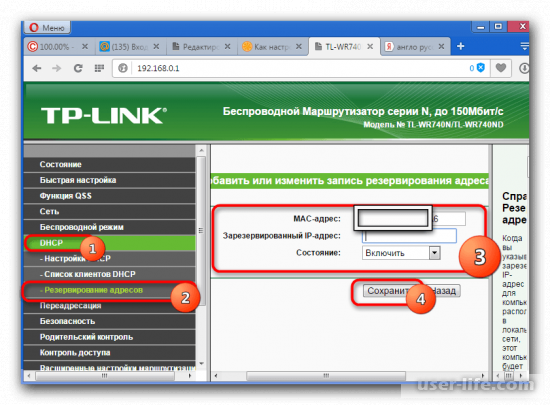




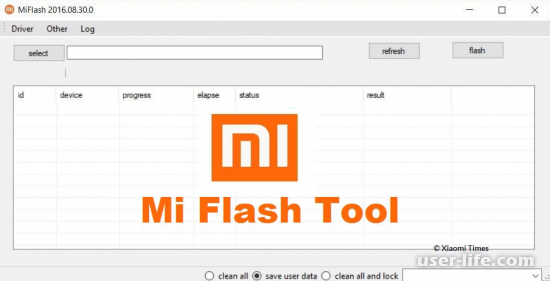























Добавить комментарий!